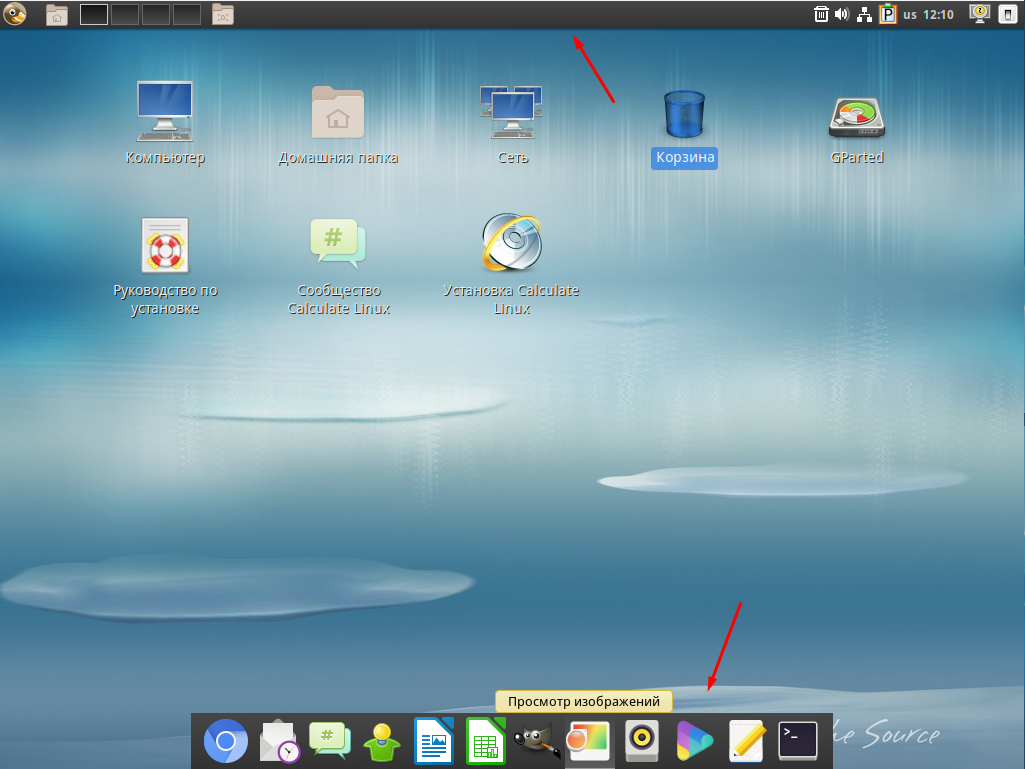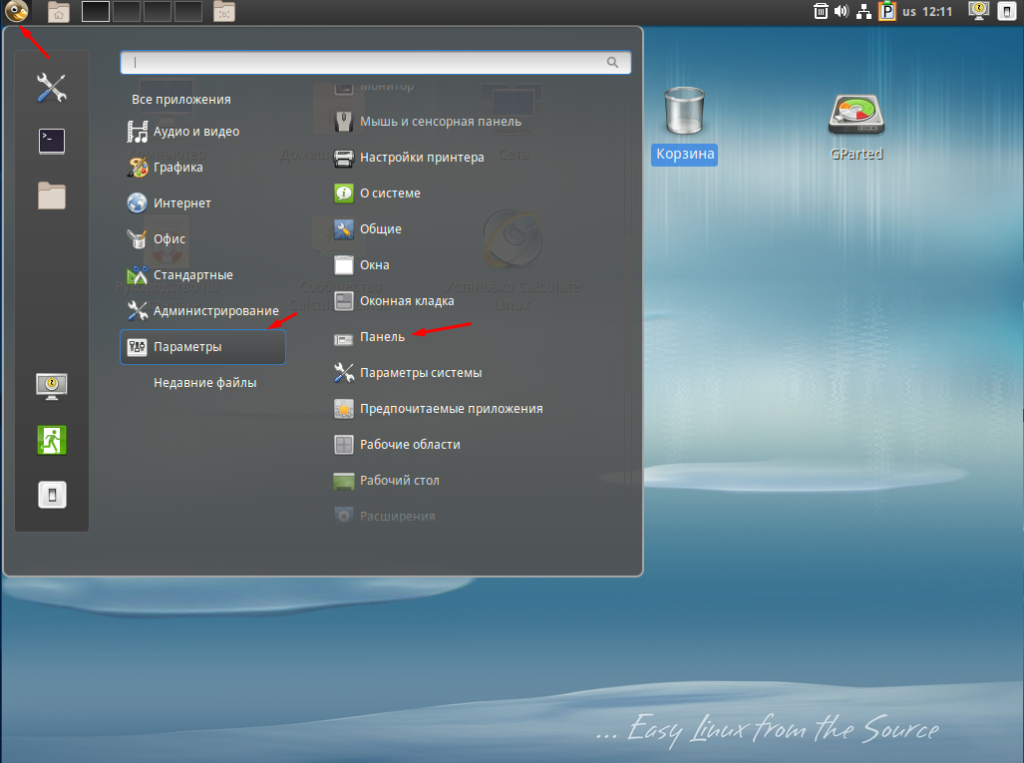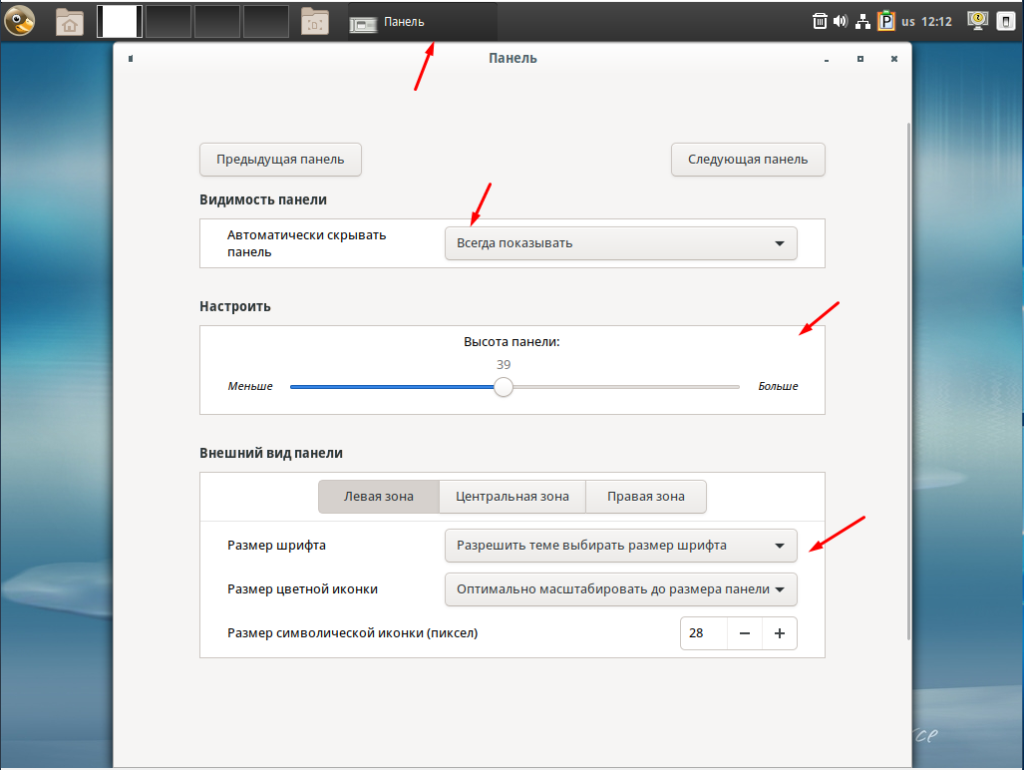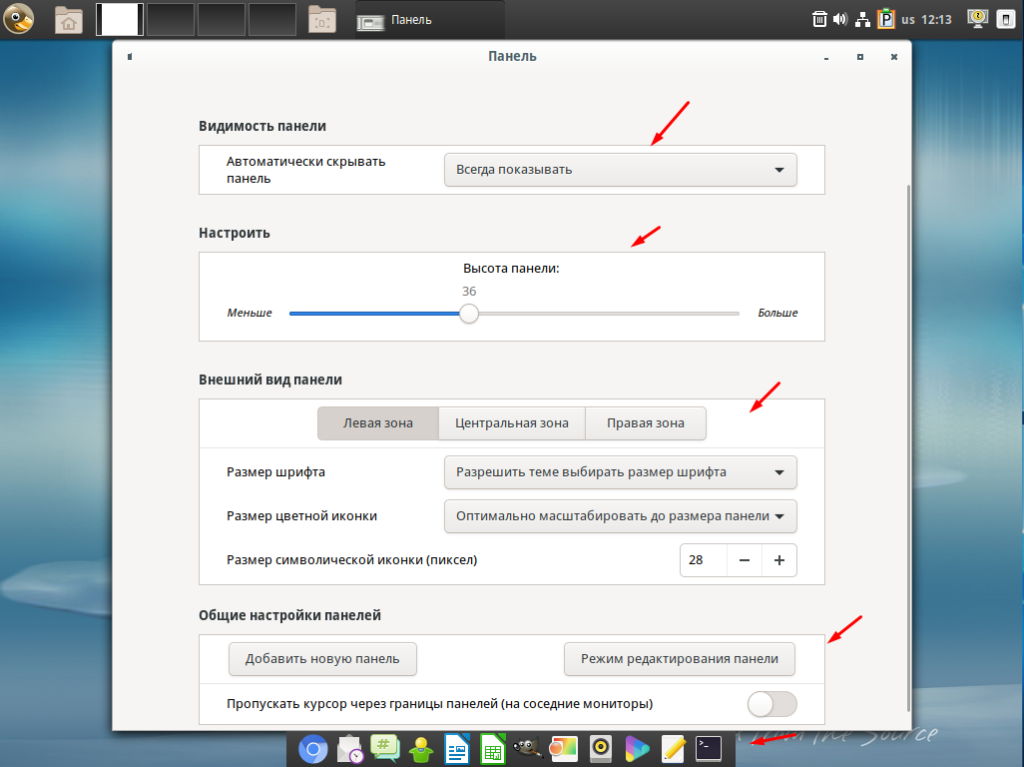Настройка панелей Calculate Linux Desktop20.6
Calculate Linux одна из многочисленный российских операционных систем, которая заслуживает внимание. Если честно я бы поставил её место на 10 среди своих конкурентов. Calculate Linux Desktop можно использовать в качестве домашней ОС при условии что она будет использоваться для работы. Устанавливается и настраивается данная ОС достаточно просто. Сделать все это сможет среднестатистический пользователь. Главное быть внимательным и если какой то пункт не понятен обратиться за помощью к интернету. Кстати, статей и инструкций на просторах интернета не так и много. Поэтому я решил написать серею небольших заметок в которых будут рассказывать о том как настроить и использовать Calculate Linux Desktop20.6. Сегодня разберем настройку панелей.
Рекомендую Вам прочитать следующие статьи в которых я рассказывал про настройку различных Linux систем.
Как настроить панели в ОС Calculate Linux Desktop20.6
По умолчанию у Calculate Linux Desktop есть две панели одна сверху и одна дополнительная снизу. На мой взгляд это перебор. Данные панели можно настроить, изменить внешний вид, добавить или удалить элементы и т.д.
Для этого нужно зайти в меню выбрать раздел «Параметры» и найти пункт «Панель».
После чего откроется окно настройки основной панели. Тут можно настроить видимость, высоту и внешней вид левой, средней или правой части панели. Указать размер шрифта, размер иконок и т.д.
Для того чтобы открыть настройки нижней панели нужно нажать «Следующая панель». Как видим настройки идентичные.
Так же при необходимости можно добавить еще одну панель. В общем все достаточно просто главное читать внимательно и не менять настройки тех пунктов о которых вы ни чего не знаете.